In deinem Onlineshop werden Fehlermeldungen angezeigt, Produkte und Inhalte nicht richtig dargestellt, Steuern oder Versandkosten falsch berechnet?
Wir zeigen dir, wie du bei der Fehlersuche in WooCommerce vorgehen kannst und die Ursache für deine Probleme systematisch herausfindest.
Wenn dein WooCommerce Shop bereits komplett und richtig eingestellt war, und plötzlich Fehler auftreten, so liegt dies meist an externen Plugins, oder an deinem WooCommerce Theme. Auch eine aktualisierte Version von WooCommerce oder von WordPress selbst kann dafür verantwortlich sein.
Zur Erklärung: Alle Erweiterungen werden fortlaufend aktualisiert. Dabei können Entwickler niemals komplett testen, wie andere Plugins und Themes auf ihren Quellcode “reagieren”. So kommt es manchmal zu ungewöhnlichem Verhalten in deinem Onlineshop. Insbesondere dann, wenn WooCommerce und Dritt-Plugins denselben Teil deines Systems beeinflussen, oder ähnliche Funktionen zusteuern.
Aktualisiert am 03.02.2022
Tipp: Wenn das Fehlverhalten von Anfang an auftritt, liegt es möglicherweise an der unvollständigen Konfiguration von WooCommerce. Lies dir dann zunächst unsere Blogserie WooCommerce einrichten durch.
Inhaltsverzeichnis
Mögliche Fehler und Einschränkungen
Wenn WooCommerce eine neue Version veröffentlicht, oder wenn du andere Plugins und dein Theme aktualisierst, können unter anderem folgende Fehlfunktionen auftreten:
- Der Webshop ist generell nicht erreichbar. Das solltest du auch im uneingeloggten Zustand überprüfen. Denn es kann dennoch sein, dass du dich als Administrator anmelden kannst.
- Deine Kunden bekommen Fehlermeldungen angezeigt. Das wirkt nicht nur unseriös, es schränkt unter Umständen auch die Bedienbarkeit deines Webshops ein, oder legt ihn komplett lahm.
- Buttons im Shop fehlen oder werden doppelt angezeigt, Produktbilder und -Texte fehlen, Formularfelder können nicht ausgefüllt werden, Übersetzungen sind falsch, die Bestell-E-Mails werden nicht verschickt.
- Eingaben deiner Kunden wie Bestelldaten sind nicht korrekt in der Datenbank gespeichert.
- WooCommerce berechnet die Versandkosten oder die Steuern falsch.
- In seltenen Fällen können durch andere Plugins und Themes sogar rechtliche Pflichtangaben verloren gehen, die unsere Lösung German Market bereitstellt.
Deswegen ist es wichtig, die grundlegenden Funktionen deines Onlineshops regelmäßig zu überprüfen. Dazu gehören die korrekte Anzeige des Shops, der Archive/Kategorien und der Produkte, sowie der komplette Checkout. Bei letzterem solltest du auch alle Bezahl- und Versandvarianten gut durchtesten, inklusive Testbestellungen. Das alles erfolgt idealerweise auf einem separaten Testsystem, dazu gleich mehr.
Plugin als Ursache eingrenzen
Zunächst stellst du sicher, ob du auch wirklich die aktuellsten Versionen von WooCommerce, WordPress, der Plugins und des Themes installiert hast. Das findest du in WordPress am einfachsten unter -> Dashboard -> Aktualisierungen heraus:
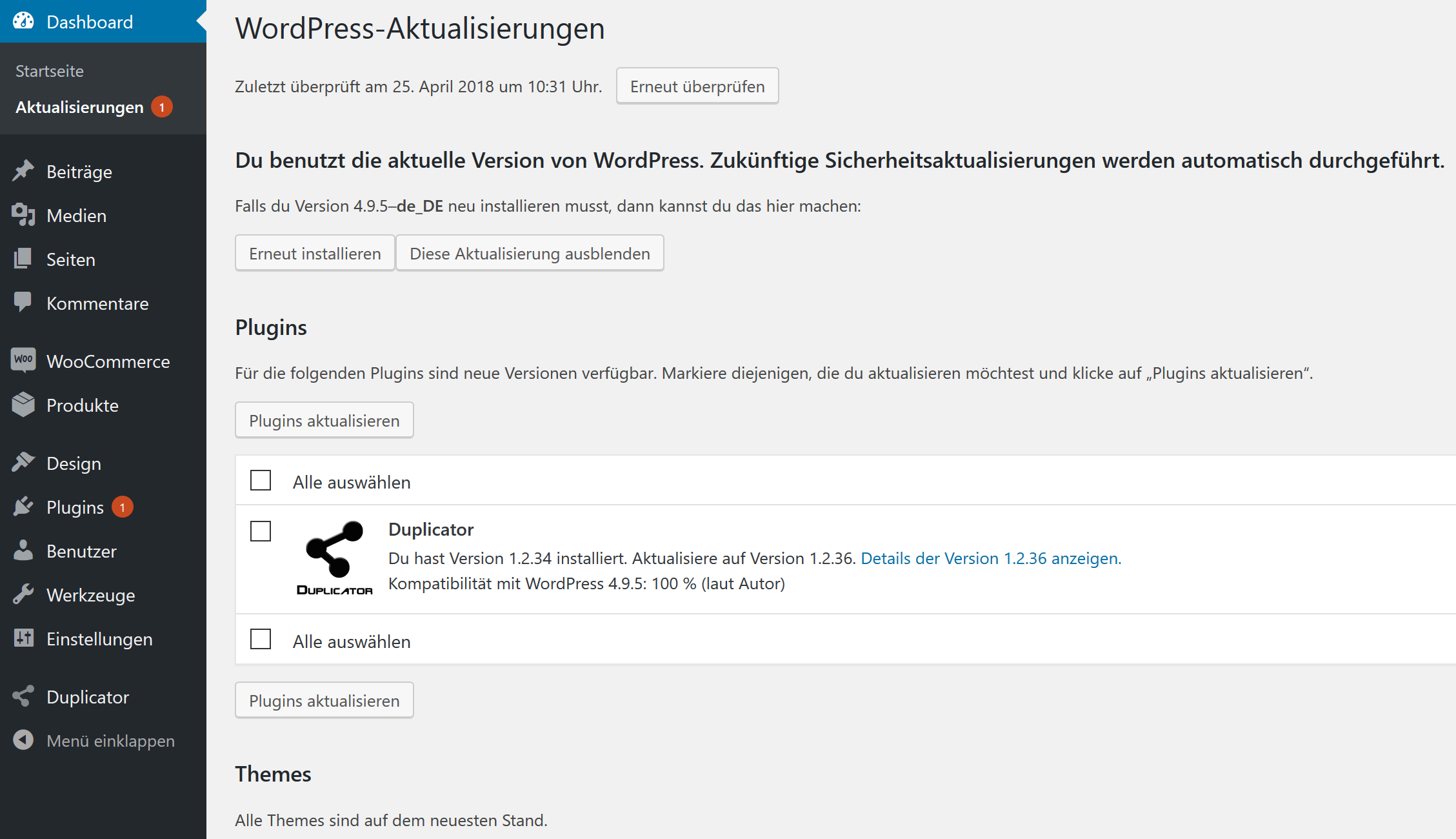
Welches Plugin oder welche Plugins sind nun dafür verantwortlich, wenn es dennoch zu Fehlern kommt? Das lässt sich mit einem ganz einfachen Test überprüfen:
- Deaktiviere alle Plugins bis auf WooCommerce
- Schalte Stück für Stück die einzelnen Plugins an, während die anderen deaktiviert bleiben, und teste den Fehler erneut
- Probiere gegebenenfalls auch die Kombination von zwei oder mehr Plugins aus
Im umgekehrten Verfahren kannst du auch einzelne Plugins abschalten, die du als Ursache vermutest. Bei welchem Plugin tritt nun der Fehler auf, bzw. was wirkt sich wie auf den fehlerhaften Bereich aus? Wenn du das weißt, kannst du als nächstes die Einstellungen dieser Erweiterung unter die Lupe nehmen, oder den jeweiligen Support kontaktieren.
Hinweis: Auch bei unseren Plugins – etwa German Market und B2B Market – kann es zu Fehlern kommen. Beispielsweise dann, wenn andere Plugins die gleichen Bereiche in WooCommerce optimieren. In diesem Fall wende dich bitte an unseren Support.
Es liegt nahe, dass du das eben geschilderte Verfahren nicht auf deinem Liveshop ausprobieren solltest – deine Kunden haben kein Verständnis für ein Portal, das nur in Teilen funktioniert. Auch Bestellungen, die gerade aufgegeben werden, können verloren gehen. Es ist unerlässlich, dass du als Shopbetreiber ein Testsystem für WooCommerce installierst. Siehe unsere Schritt-für-Schritt-Anleitung zu diesem Thema.
Mit Standard-Theme testen
Du hast alle Plugins überprüft, und der Fehler tritt weiterhin auf? Wie bereits erwähnt, kann auch dein Theme für ein Fehlverhalten im Onlineshop sorgen. Das bekommst du ebenfalls heraus, indem du es deaktivierst (im Themes-Bereich von WordPress), und dafür ein anderes Design freischaltest.
Tipp: Idealerweise verwendest du hierfür ein sogenanntes Standard-Theme von WordPress, da es am besten kompatibel mit WooCommerce sein sollte. Zudem sind diese Themes meist sehr schlank gehalten, was Fehlermeldungen minimiert. Das jeweils aktuelle Standard-Theme findest du in WordPress unter Design -> Themes -> Hinzufügen, oder auf wordpress.org. Es lautet jeweils auf den Namen “Twenty”, gefolgt von der aktuellen Versionsnummer.
Wenn der Fehler nun nicht mehr auftritt, kannst du dich an die Entwickler deines Themes wenden. Idealerweise grenzt du zuvor ein, ob es an der Kombination des Themes mit einem bestimmten Plugin liegt. Das beschleunigt die Antwort auf deine Supportanfrage.
Fehlermeldungen loggen
Du kannst Fehlermeldungen von WooCommerce und von den Erweiterungen in einer eigenen Datei ausgeben lassen. Dann sind sie nicht mehr öffentlich sichtbar. Der Vorteil: Deine Kunden bekommen unter Umständen nichts von einem Fehler mit. In diesem Fall solltest du die Logdatei jedoch fortlaufend überprüfen. Wir empfehlen dir zudem, das Verfahren nur punktuell einzusetzen.
Um Fehlermeldungen in WordPress zu aktivieren oder zu deaktivieren, gibt es die Konstante WP_DEBUG. Wie du damit umgehst – und welche Hinweise dabei unbedingt zu beachten sind – verrät dir dieser Blogbeitrag.
Video-Tutorial: Fehlermeldungen finden
Mit dem Laden des Inhalts akzeptierst du die Datenschutzerklärung von YouTube.
Du hast Fragen zur Fehlersuche mit WooCommerce? Stelle diese gerne in den Kommentaren. Du willst über zukünftige Anleitungen und Tipps zu WooCommerce informiert werden? Dann folge uns auf Twitter, Facebook oder über unseren Newsletter.


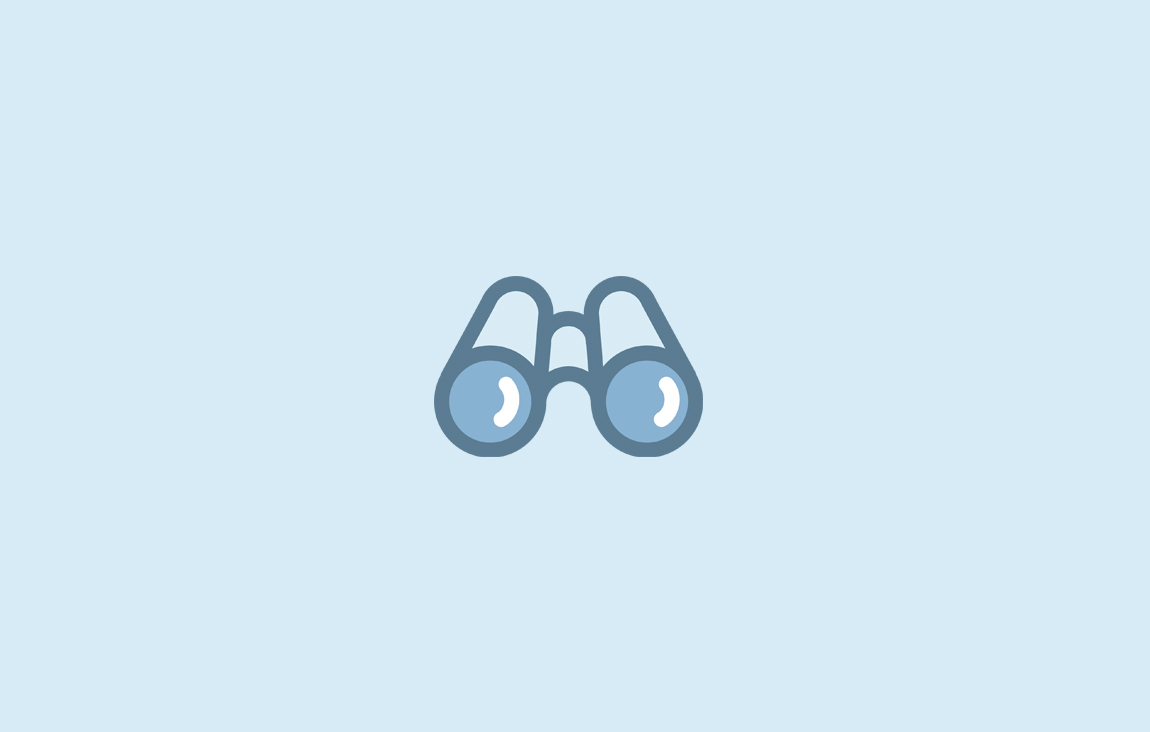

Hallo Michael,
echt sehr starker Beitrag – freu mich auf mehr solcher Texte. Eine kleine Anmerkung meinerseits:
Diverse Male hatte ich schon den Fall, dass beim deaktivieren aller Plugins die komplette Seite down war. Ich kann mich entsinnen, dass es damals bei einer Erweiterung für Contact Form 7 so gesponnen hat.
Jedenfalls gehe ich von nun an immer auf Nummer Sicher und erstelle erstmal eine Staging Version meiner Seite – mit “WP Staging” zum Beispiel. Dort teste ich das Deaktivieren aller Plugins – danach mach ich das selbe in der Live Version.
Beste Grüße,
Andreas
Bei mir hat es oft ohne Neuinstallation und Einspielen des Backups nicht funktioniert bzw. es war die einfachere Methode.
Hallo, bei mir zeigt es im Backend zwar die Preise für der einzelnen Produkte an, nicht aber dann auf der Startseite. Woran kann das liegen? Vielen Dank.
Hallo Helga,
vermutlich hat dein Theme oder Page Builder keine Preisanzeige auf der Startseite vorgesehen.
Gern kannst du dich bei uns im Support melden und wir schauen uns das zusammen an: https://marketpress.de/hilfe/
Hallo, bei mir erscheint der Versand (und der Hinweis zur Kleinunternehmerregelung) doppelt auf der Shopseite. Welche Einstellungen muss ich beachten? Wenn ich German Market deaktiviere – funktioniert es wieder… Aber dieses Plugin brauche ich…
VG Stefanie
Hallo Stefanie, gerne helfen wir dir weiter. Könntest du dich dazu bitte direkt bei uns im Support melden: https://marketpress.de/hilfe/
Hallo Michael,
Warum sind bei mir zwei “Warenkorb-Buttons” auf der Produktseite zu sehen? Einer ist in Deutsch und der andere in Englisch. Wie kann ich das beheben?
Liebe Grüße
Daniela
@Daniela: Bei der Fehlersuche hilft die Deaktivierung aller Plugins bis auf WooCommerce und die Installation von Storefront, dem kostenlosen Theme von WooCommerce. Danach sollte der Shop wieder funktionieren und du kannst Stück für Stück die einzelnen Plugins aktivieren und nach jeder Aktivierung die Funktionsfähigkeit des Shops überprüfen. Über diesen Weg sollte sich die Fehlerquelle finden lassen. Viele Grüße Harald